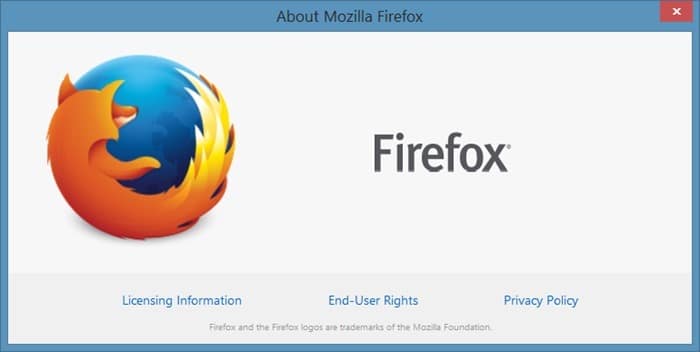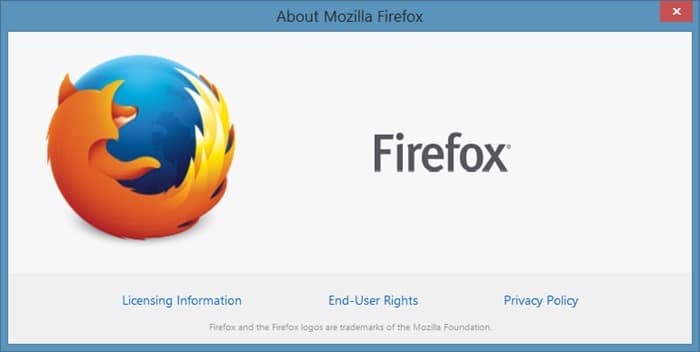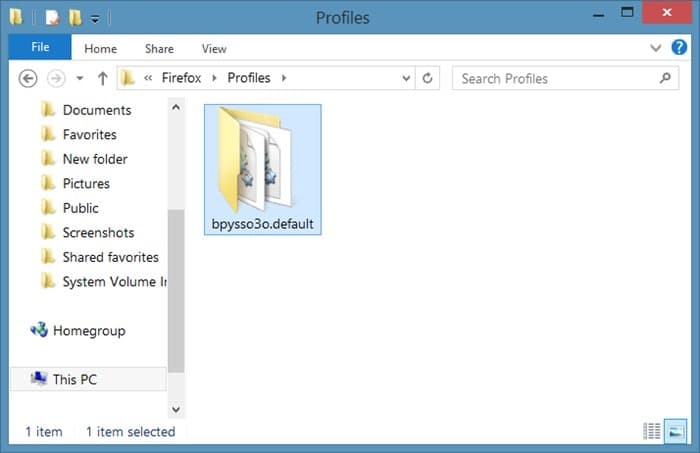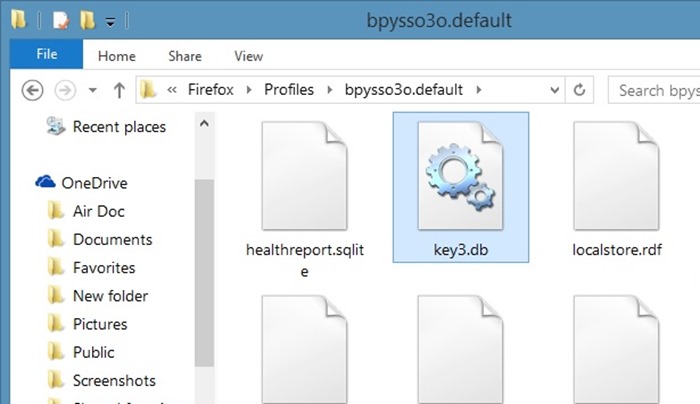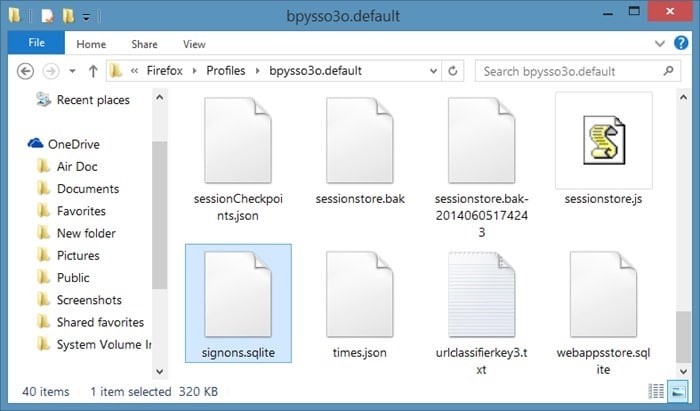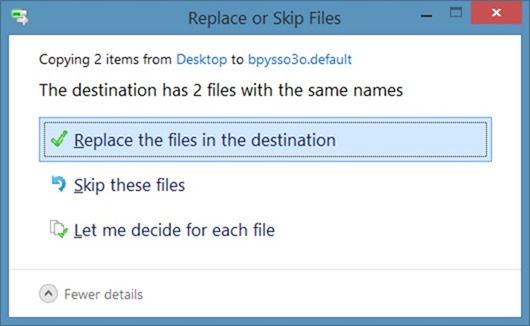Я установил Windows 8.1 на моем MacBook Air с помощью программного обеспечения Boot Camp Assistant. Хотя я загружаюсь в Mac OS X примерно один или два раза в неделю, я сохранил пару учетных данных для доступа к Интернету в Firefox.
На днях, после выбора раздела OS X во время загрузки (я установил Windows по умолчанию), я получил просто пустой экран с логотипом Apple. Другими словами, мне не удалось загрузить OS X. Я пытался решить эту проблему, используя свои ограниченные знания об OS X, но не смог устранить проблему OS X.
Хотя я был почти уверен, что мы сможем решить проблему, сбросив настройки OS X, я не был уверен, смогу ли я восстановить существующий диск без сброса его к заводским настройкам. Поскольку я новичок в OS X, я решил перестраховаться и восстановить эти пароли, загрузившись в Windows, а затем получив доступ к файлу, содержащему пароли Firefox.
В Windows и Mac Firefox хранит все сохраненные пароли в файле с именем Signons.sqlite, расположенном в папке профиля, и резервную копию этого файла можно создать без помощи сторонних расширений или инструментов.
Следуйте приведенным ниже инструкциям, если вам когда-нибудь понадобится сделать резервную копию паролей, сохраненных в Mozilla Firefox в Windows или Mac.
Резервные пароли, сохраненные в Mozilla Firefox
Шаг 1. В Windows вам нужно перейти к:
C:\Users\UserName\AppData\Roaming\Mozilla\Firefox\Profiles
ПРИМЕЧАНИЕ. В приведенном выше пути «C» — это ваш диск Windows, а имя пользователя — это имя пользователя вашей учетной записи.
ПРИМЕЧАНИЕ 2. Если вы не видите папку AppData, настройте Windows так, чтобы она отображала все защищенные файлы операционной системы, открыв параметры папки.
А если вы используете Mac, перейдите по адресу
D:\Users\Имя пользователя\Library\Application Support\Firefox\Profiles
Замените «D» на букву диска вашей OS X, а имя пользователя — на имя вашей учетной записи.
Шаг 2. Дважды щелкните папку с расширением.default.
Шаг 3. Затем найдите файл с названием Key3.db и скопируйте его в безопасное место, поскольку он содержит зашифрованный главный пароль, если вы его установили. Теперь найдите файл Signons.sqlite и создайте его резервную копию в безопасном месте. Этот Signons.sqlite содержит все сохраненные имена пользователей и пароли. Вот и все!
Как открыть файлы Signons.sqlite и Key3.db
Шаг 1. На ПК или Mac, где установлен браузер Firefox, просто перейдите в указанную выше папку и замените файлы key3.db и Signons.sqlite по умолчанию на файлы, резервные копии которых были созданы ранее.
Шаг 2. Перезапустите браузер Firefox. Перейдите в «Инструменты», «Параметры», «Безопасность», а затем нажмите «Сохраненные пароли», чтобы ввести главный пароль (если он есть) и просмотреть все сохраненные пароли.